Quelles sont les catégories de produits WooCommerce? Comment organiser et afficher efficacement les produits
Publié: 2025-05-23Aperçu ➣ Ce blog explique comment utiliser les catégories de produits dans WooCommerce. Les catégories vous permettent d'organiser vos produits afin que les clients puissent les localiser. Vous pouvez avoir des catégories et des sous-catégories principales, telles que «vêtements» et «hommes». Les catégories améliorent la navigation du site Web et l'optimisation des moteurs de recherche. Une bonne organisation est meilleure pour faire du shopping et peut stimuler les ventes.
Avez-vous du mal à gérer votre magasin WooCommerce à mesure que votre liste de produits augmente?
Vos clients ont-ils du mal à localiser ce dont ils ont besoin? Si c'est le cas, il est peut-être temps de jeter un nouveau coup d'œil aux catégories de produits.
Comprendre les catégories de produits WooCommerce
Catégories de produits WooCommerce Group Products dans des ensembles logiques, ce qui rend les clients plus simples à acheter et aux propriétaires de magasins pour gérer l'inventaire.
Les catégories peuvent être larges, comme les «vêtements» et peuvent avoir des sous-catégories telles que «hommes» ou «femmes».
Les catégories améliorent la navigation, améliorent l'expérience d'achat et aident au référencement en générant des pages remplies de mots clés.
Les catégories de produits dans WooCommerce servent de groupes hiérarchiques de produits similaires ou connexes. Par exemple:
Vêtements > hommes> t-shirts
Vous pouvez ajouter et maintenir des catégories dans le tableau de bord WordPress dans la section Produit> Catégories où vous pouvez entrer des noms, des limaces, des catégories de parents et des images.
Un produit peut être attribué à une ou plusieurs catégories, et il est possible de personnaliser la catégorisation sur la page de votre boutique pour afficher des produits, des catégories ou les deux.
L'utilisation appropriée des catégories maintient le magasin organisé et facile à naviguer.
Table des matières
Pourquoi afficher les catégories de produits dans WooCommerce?
L'organisation de votre boutique WooCommerce avec des catégories de produits ne consiste pas nécessairement à la rendre bien rangée; Il s'agit de créer une meilleure expérience client.
Les catégories organisées permettent aux utilisateurs de voir facilement ce qu'ils recherchent et d'éviter constamment le défilement.
Cela accélère non seulement le processus d'achat, mais peut également contribuer à plus de ventes.
Des catégories bien organisées améliorent également le référencement de votre magasin, ce qui facilite la découverte des moteurs de recherche.
Et ils vous offrent la possibilité de promouvoir des produits saisonniers ou des ventes, ce qui rend vos efforts de marketing plus efficaces et efficaces.
En bref, les catégories organisent votre magasin et vos clients.
Guide simple pour organiser et afficher vos catégories de produits:
Étape 1: De votre tableau de bord WordPress, accédez aux produits> Catégories
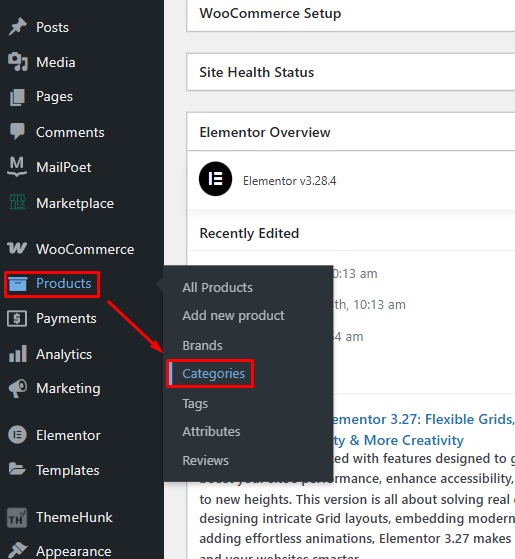
Connectez-vous à votre tableau de bord WordPress à l'aide de vos informations d'identification, puis accédez aux produits et cliquez sur les catégories .
Étape 2: Ajouter les catégories principales
Après avoir cliqué sur le produit> Catégories, vous verrez cette page
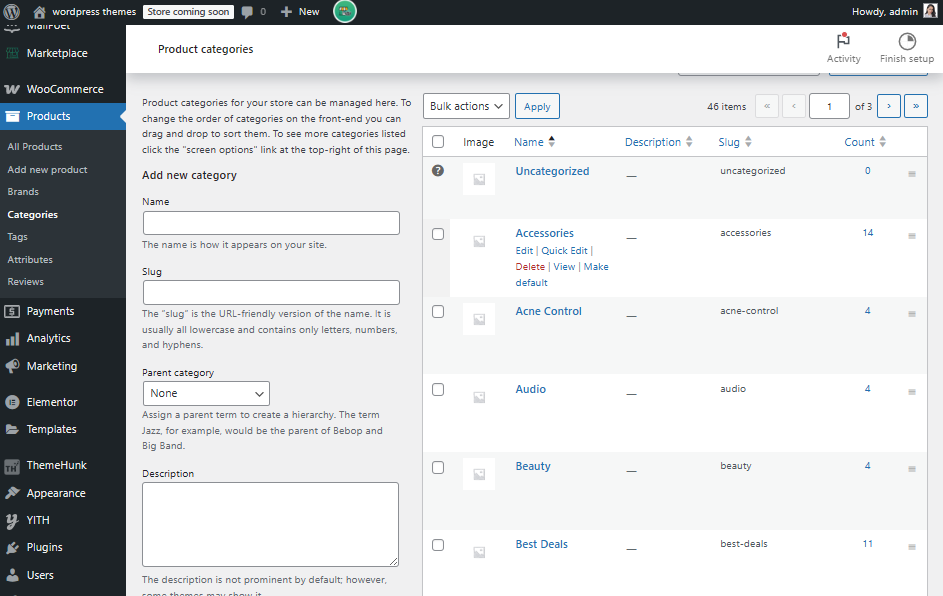
Vous pouvez lire une description détaillée de cette page ci-dessous. Cela vous aidera à comprendre ce que signifie chaque espace vierge.
- Nom - un titre descriptif pour la catégorie (par exemple, électronique , décoration intérieure ).
- Slug - version adaptée à l'URL du nom de la catégorie. Généré automatiquement s'il est laissé vide.
- Catégorie des parents - Laissez vide pour une catégorie principale ou sélectionnez un parent s'il s'agit d'une sous-catégorie.
- Description - Un résumé expliquant ce que la catégorie comprend. Peut apparaître sur la page de catégorie.
- Type d'affichage - Contrôle à quoi ressemble la page de catégorie: • Par défaut - utilise la disposition du thème • Produits - Affiche uniquement les produits • Sous-catégories - Affiche uniquement les sous-catégories • Les deux - montrent les deux
- Vignette - une image représentant la catégorie. Aide à la navigation visuelle, en particulier sur la page de la boutique.
Sous ajouter une nouvelle catégorie , procédez comme suit:
J'ajoute une catégorie de produits à un site Web de soins de la peau. Ici, je nomme les principales catégories «soin de la peau», «soins aux lèvres» et «soins capillaires» que l'image ci-dessous est pour plus de clarté.
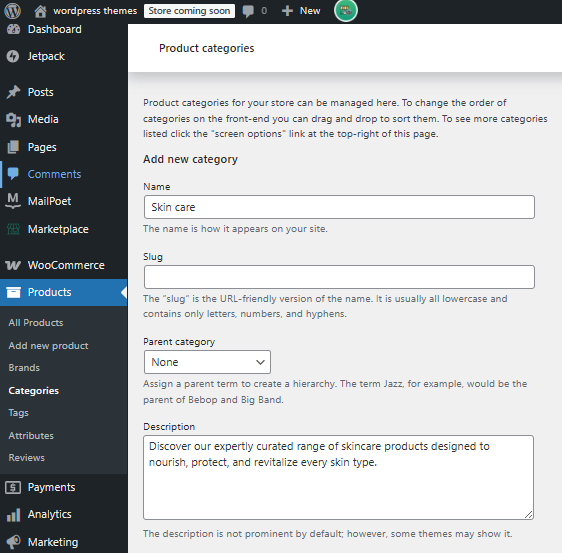
En bref, ajoutez un nom , une limace , une catégorie de parents , une description et une image
- Nom : soins de la peau
- Laissez la «catégorie des parents» comme «aucun»
- Cliquez sur Ajouter une nouvelle catégorie
- Répéter pour:
- Soins aux lèvres
- Soins capillaires
Étape 3: cliquez sur Ajouter une nouvelle catégorie
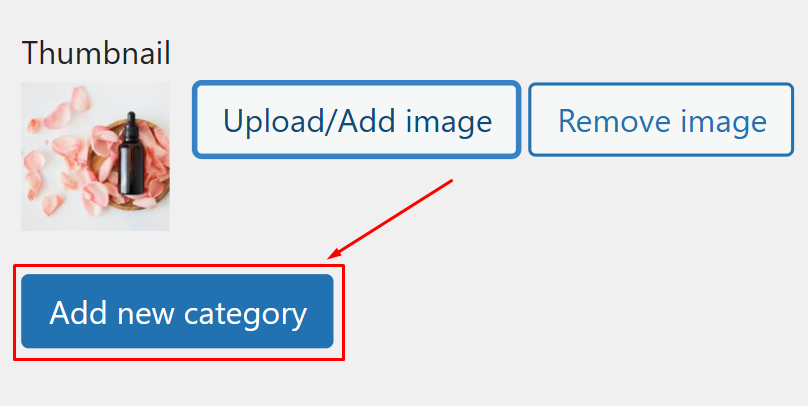
Si vous souhaitez ajouter une image, téléchargez-la comme miniature pour la catégorie et cliquez sur «Ajouter une nouvelle catégorie».
La nouvelle catégorie «Skin Care» a été créée avec succès!
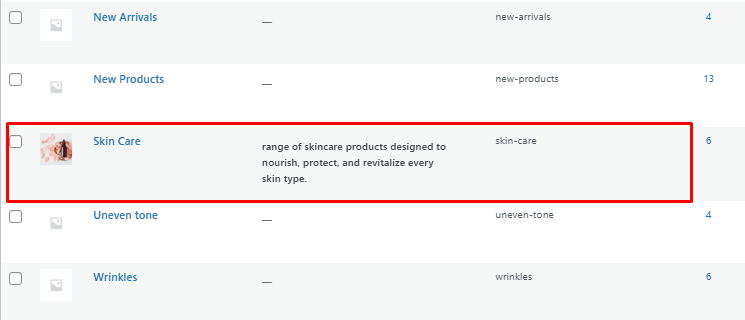
Comment afficher les catégories de produits WooCommerce dans différents domaines de votre magasin?
Catégories d'affichage dans le menu de navigation
L'inclusion de catégories dans votre menu de navigation principal permet aux clients de trouver rapidement ce qu'ils recherchent.
Étape 1: Allez à l'apparence → Menus
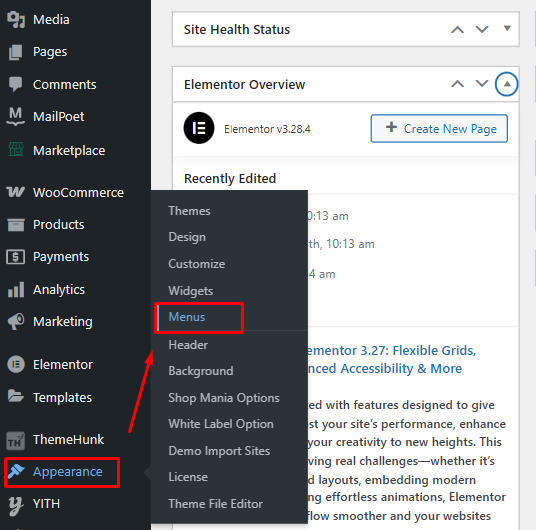
À partir du tableau de bord WordPress, accédez à l'apparence et cliquez sur les menus
Étape 2: Accédez aux options d'écran
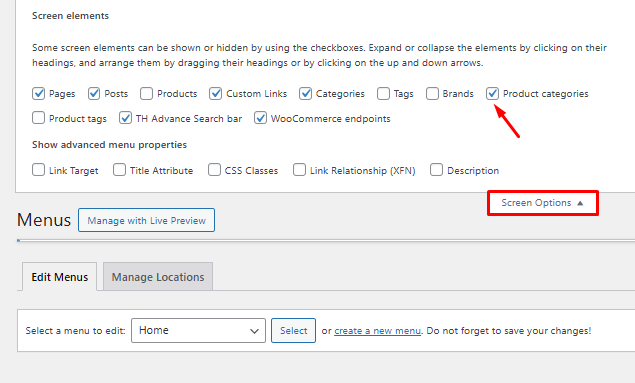
Pour commencer, cliquez sur «Options d'écran» dans le coin supérieur droit, puis sélectionnez «Catégories de produits».
Étape 3: Accédez aux « catégories de produits» et sélectionnez la « catégorie».
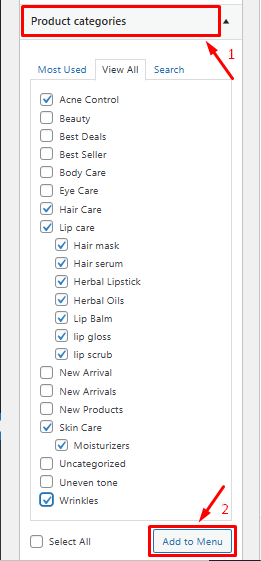
Accédez aux catégories de produits et choisissez la catégorie des éléments à afficher dans le menu. Et après avoir sélectionné, appuyez sur le bouton «Ajouter au menu» .
Étape 4: organiser le menu ordonné
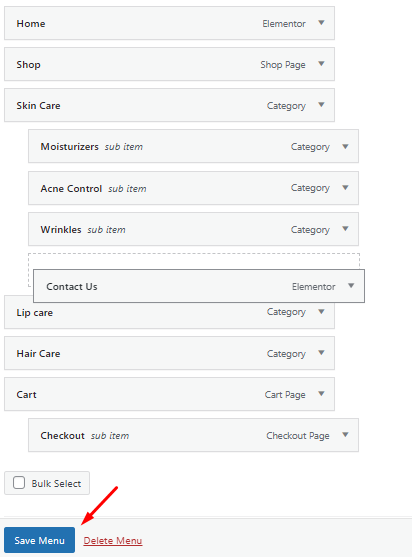
Vous pouvez organiser le menu en conséquence en faisant glisser facilement n'importe où. Une fois, vous l'avez organisé, cliquez sur le bouton «Enregistrer le menu» . Vous pouvez modifier la commande à tout moment.
Voici les catégories qui ont été ajoutées au menu:

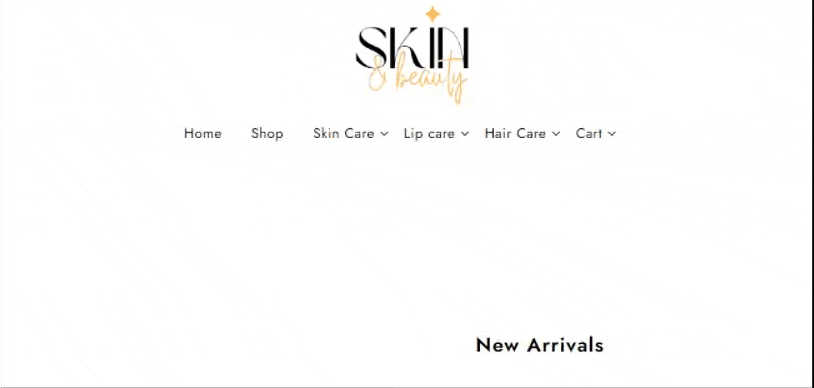
Catégories d'affichage dans la barre latérale
L'inclusion des catégories dans la barre latérale les rend visibles sur chaque page, simplifiant la navigation des acheteurs.
Les barres latérales aident vos clients à parcourir la catégorie lors des achats, comme lorsqu'ils sont sur la boutique ou les pages de produits. Il leur donne des options de filtrage faciles sans avoir besoin de revenir au menu principal.
Voici comment afficher les catégories de produits dans votre barre latérale:
Étape 1: Allez dans la zone des widgets
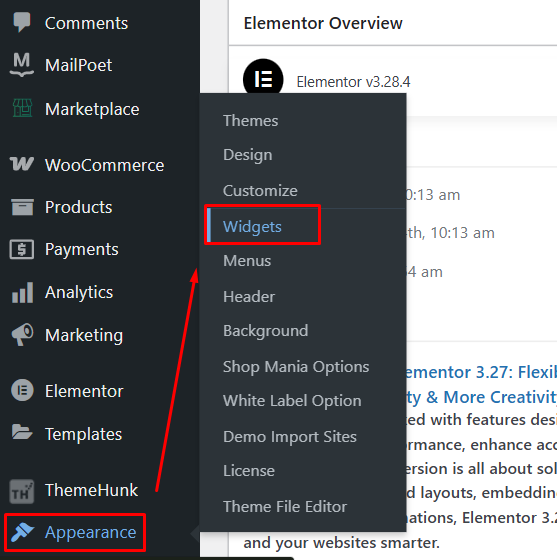
Allez à l'apparence → widgets dans le backend WordPress.
Étape 2: Accédez à la barre latérale de la page de la boutique .
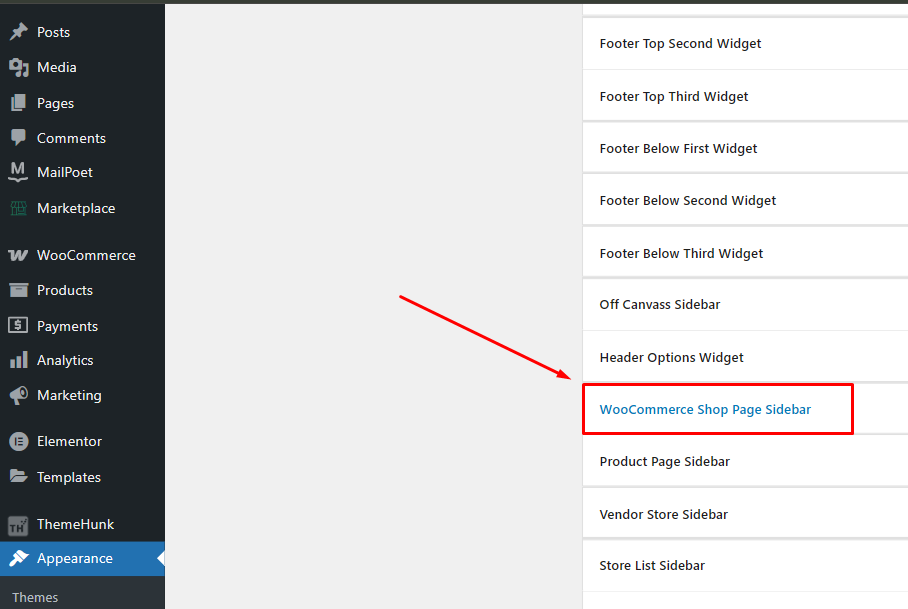
Faites défiler vers le bas et accédez à la «page latérale de la page WooCommerce» ou à la «barre latérale» , ou le nom de la barre latérale peut être varié selon le thème.
Étape 3: Ajoutez un nouveau bloc.
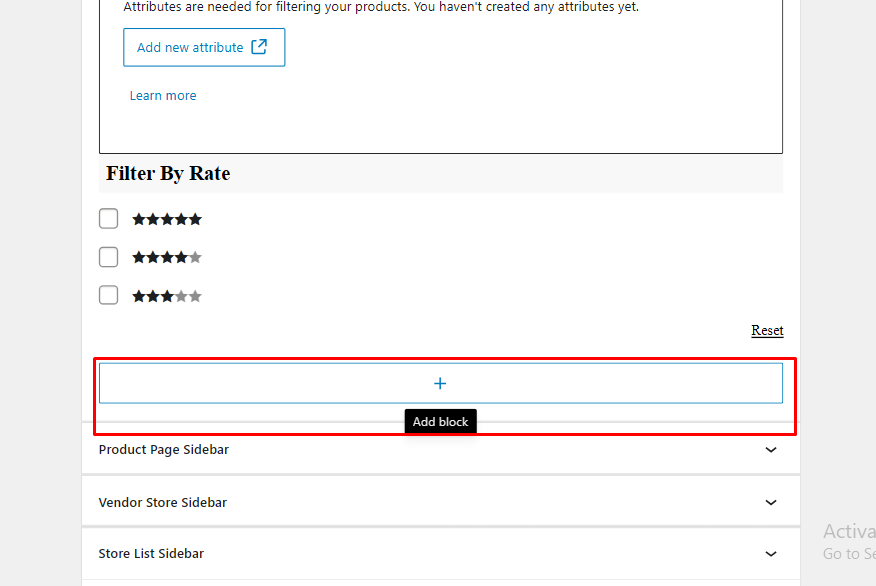
Dans la liste des widgets disponibles, recherchez la liste des catégories de produits .
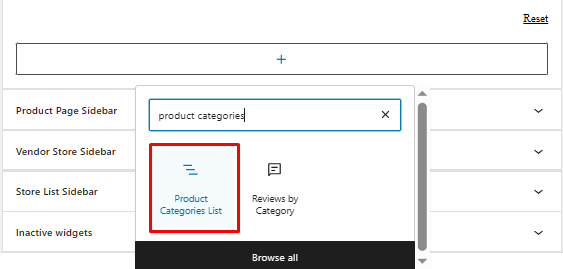
Étape 4: Personnalisez les paramètres du widget
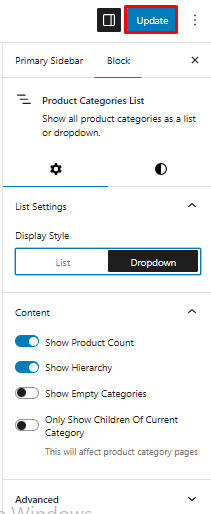
- Afficher la hiérarchie : vérifiez ceci si vous souhaitez afficher des sous-catégories dans les catégories de parents (comme nous nous sommes configurés plus tôt).
- Afficher le nombre de produits : Facultatif - Affiche le nombre de produits dans chaque catégorie.
- Masquer les catégories vides : Catégories facultatives - caches qui n'ont pas encore de produits.
Cliquez sur «Mettre à jour» dans le coin supérieur droit après les paramètres
Afficher les catégories dans le pied de page
L'inclusion de catégories dans le pied de page les rend accessibles sur toutes les pages, en particulier pour les utilisateurs qui font défiler vers le bas.
Étape 1: Allez à l'apparence → widgets .
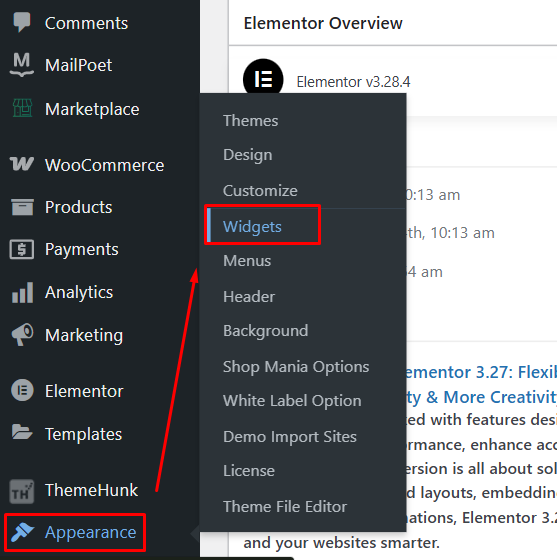
Étape 2: Faites glisser le widget des catégories de produits dans une zone de widget de pied de page.
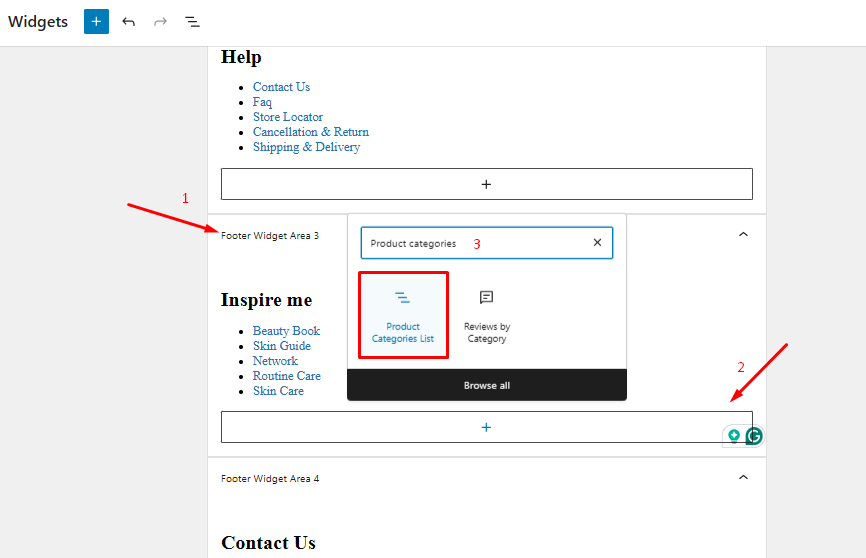
Accédez à la zone du widget de pied de page où que vous souhaitiez afficher les catégories, puis ajoutez un bloc, recherchez la liste des catégories de produits et cliquez dessus.
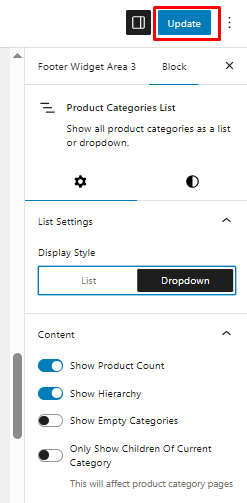
Si d'autres paramètres devaient le faire, puis cliquez sur «Enregistrer» et «Mise à jour»
C'est ainsi que votre pied de page apparaîtra
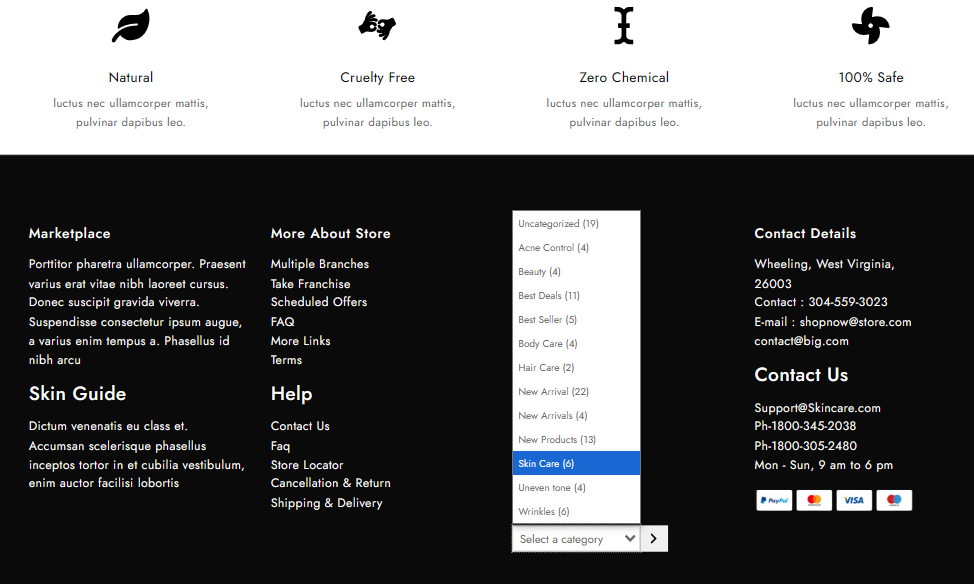
Comment supprimer la catégorie de produits non classés
Étape 1: Accédez aux catégories de produits:
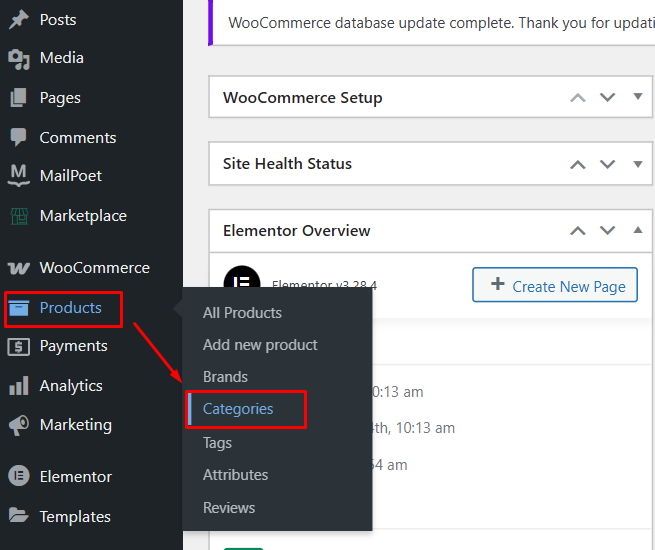
À partir de votre tableau de bord WordPress, accédez à Products> Catégories .
Étape 2: Créez une nouvelle catégorie (si nécessaire):
Si vous n'avez pas de catégorie que vous souhaitez définir par défaut, créez-en un:
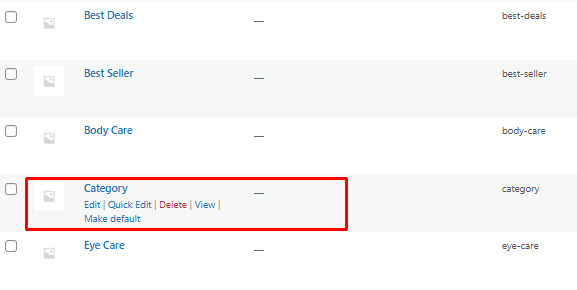
Entrez un nom (par exemple, «Général») et Slug. Ici, j'ajoute une nouvelle catégorie comme «catégorie»
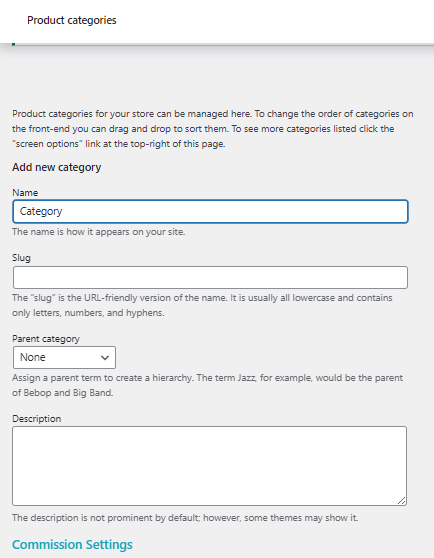
Cliquez sur Ajouter une nouvelle catégorie .
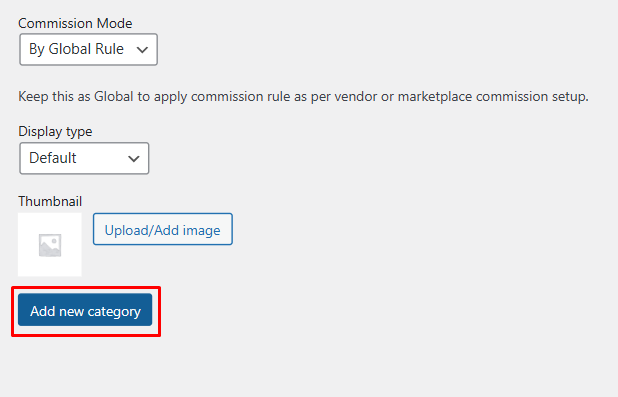
Étape 3: Définissez la nouvelle catégorie par défaut:
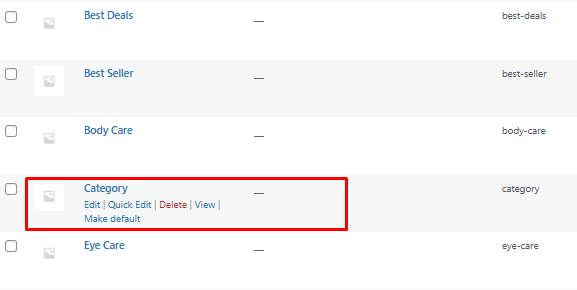
Dans la liste des catégories, survolez la catégorie que vous souhaitez définir par défaut.
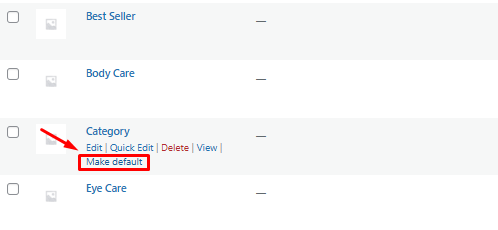
Cliquez sur le lien par défaut de marque qui apparaît sous le nom de la catégorie.
Cette action définit la catégorie sélectionnée comme par défaut pour les nouveaux produits.
Étape 4: Supprimer ou renommer «non classé» .
Maintenant que «non classé» n'est plus la valeur par défaut, vous pouvez:
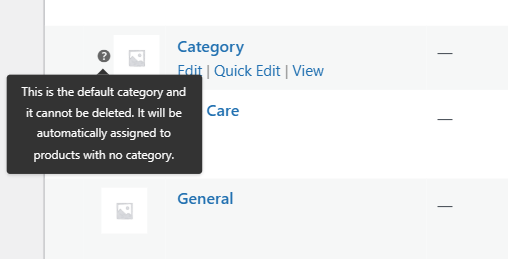
Supprimez -le en survolant et en cliquant sur Supprimer .
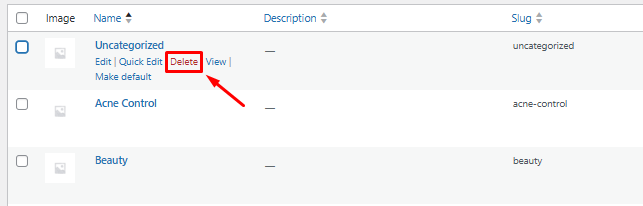
Renommez -le en cliquant sur Modifier , en modifiant le nom et la limace, puis en cliquant sur la mise à jour .
FAQ
Q: Quelle est la différence entre les catégories et les balises dans WooCommerce?
ANS: Les catégories sont hiérarchiques et permettent des sous-catégories.
Les balises sont non hiérarchiques et sont meilleures pour les produits similaires de groupes transversaux sans nidification.
Q: Comment puis-je afficher les catégories sur ma page de boutique?
ANS: Vous pouvez configurer cela via l'apparence> Personnaliser> WooCommerce> Catalogue de produits , puis choisir «Show Catégories», «Show Products» ou «Afficher les deux».
Q: Puis-je personnaliser la mise en page ou la conception de la catégorie?
ANS: Oui, vous pouvez personnaliser la mise en page ou la conception de la catégorie en utilisant:
Un constructeur de pages comme Elementor
CSS personnalisé
Thèmes compatibles WooCommerce
Crochets et filtres
Q: Comment les catégories affectent-elles le référencement?
ANS: Les catégories bien structurées améliorent l'architecture du site, la liaison interne et la framer, qui soutiennent toutes le référencement. Utilisez des noms riches en mots clés, créez des descriptions de catégorie personnalisées et optimisez les pages d'archives de catégorie.
Derniers mots
Il est important d'afficher des catégories de produits dans votre boutique WooCommerce pour développer une expérience d'achat claire et structurée.
La catégorisation des produits permet aux clients de trouver facilement ce qu'ils recherchent et de parcourir des articles similaires.
Si vous trouvez cet article utile, partagez-le avec vos amis. Si vous avez des questions à ce sujet, n'hésitez pas à commenter ci-dessous. Nous vous aiderons à résoudre votre problème. Merci d'avoir lu ce blog.
Nous espérons que cet article vous aidera à organiser et à afficher vos catégories de produits WooCommerce.
Veuillez vous abonner à notre chaîne YouTube , nous y téléchargeons également un excellent contenu et nous suivons également sur Facebook et Twitter
Lectures plus utiles:
- Comment ajouter une barre de recherche personnalisée à WooCommerce pour une découverte de produit plus facile
- Comment choisir le bon thème WooCommerce: un guide étape par étape
- Comment configurer une fonction WooCommerce WishList sur votre magasin
